
Matrix
Tworzymy nowy dokument o dowolnych rozmiarach. W moim przykładzie rozmiary dokumentu ustaliłem 600x500
pikseli.
Przywracamy standardowe ustawienia kolorów. Dla narzędzia kolor czarny a dla tła biały. W tym celu możemy wybrać
na klawiaturze klawisz D lub kliknąć ikonę dwóch małych kwadratów znajdującą się na przyborniku.
Z menu wybieramy Filtr>Tekstura>Ziarno (Filter>Teksture>Grain).
W wyświetlonym oknie dialogowym ustalamy wartości tak jak na zrzucie ekranu.
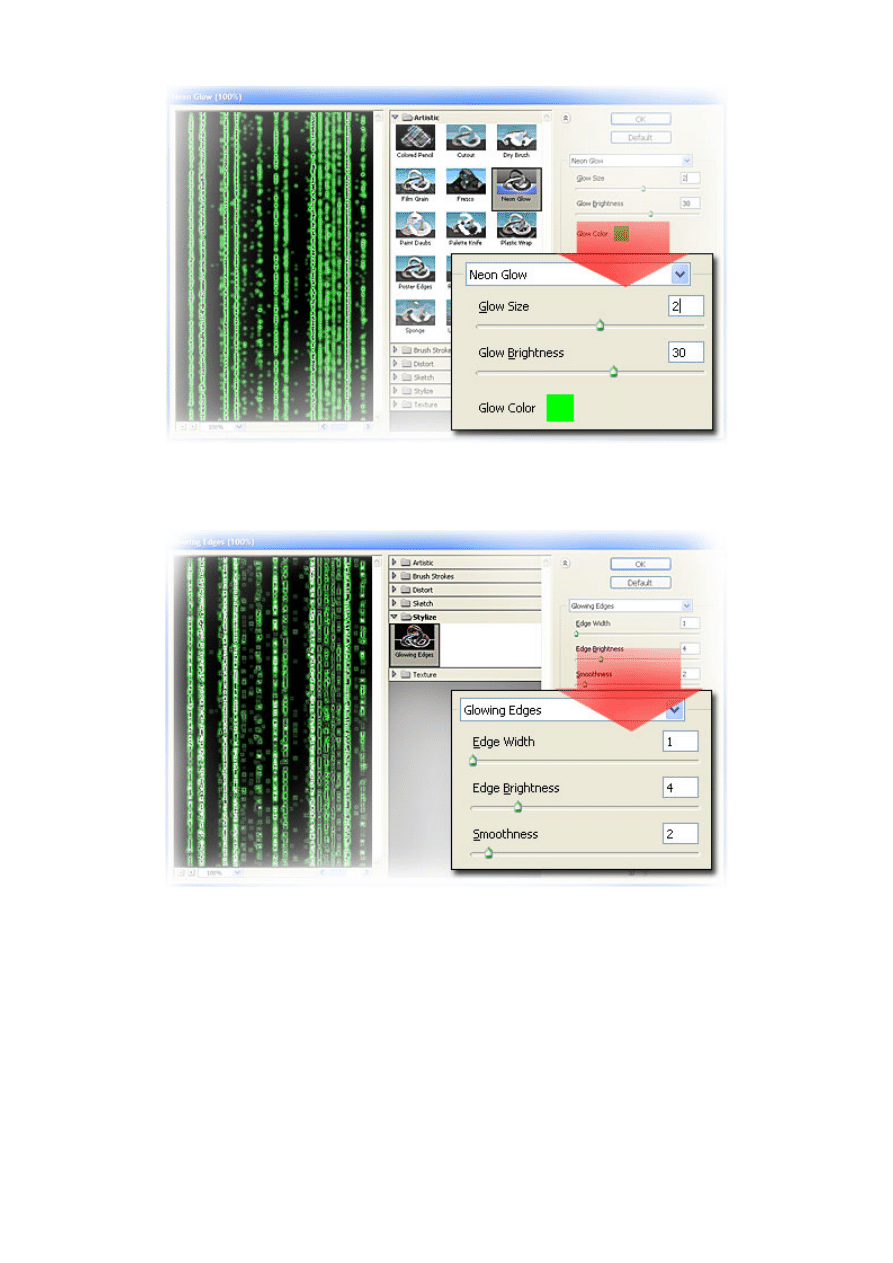
Z menu wybieramy Filtr>Artystyczny>Blask neonu (Filter>Artistic>Neon Glow). Ustalamy wartości tak jak na
zrzucie ekranu. Kolor ustalamy zielony. W moim przykładzie ustaliłem wartość koloru R-0, G-255, B-0.
Z menu wybieramy Filter>Stylizacja>Żarzące się krawędzie (Filter>Stylize>Glowing Edges). Ustalamy wartości jak
na zrzucie ekranu.
Powielamy warstwę. Klikamy prawym przyciskiem myszki na nazwie warstwy i z rozwiniętego menu wybieramy Powiel
warstwę (Duplicate Layer) lub używamy skrótu klawiszowego Ctrl+J.
Z menu wybieramy Filtr>Rozmycie>Poruszenie (Filter>Blur>Motion Blur). Ustalamy wartości tak jak na zrzucie
ekranu.
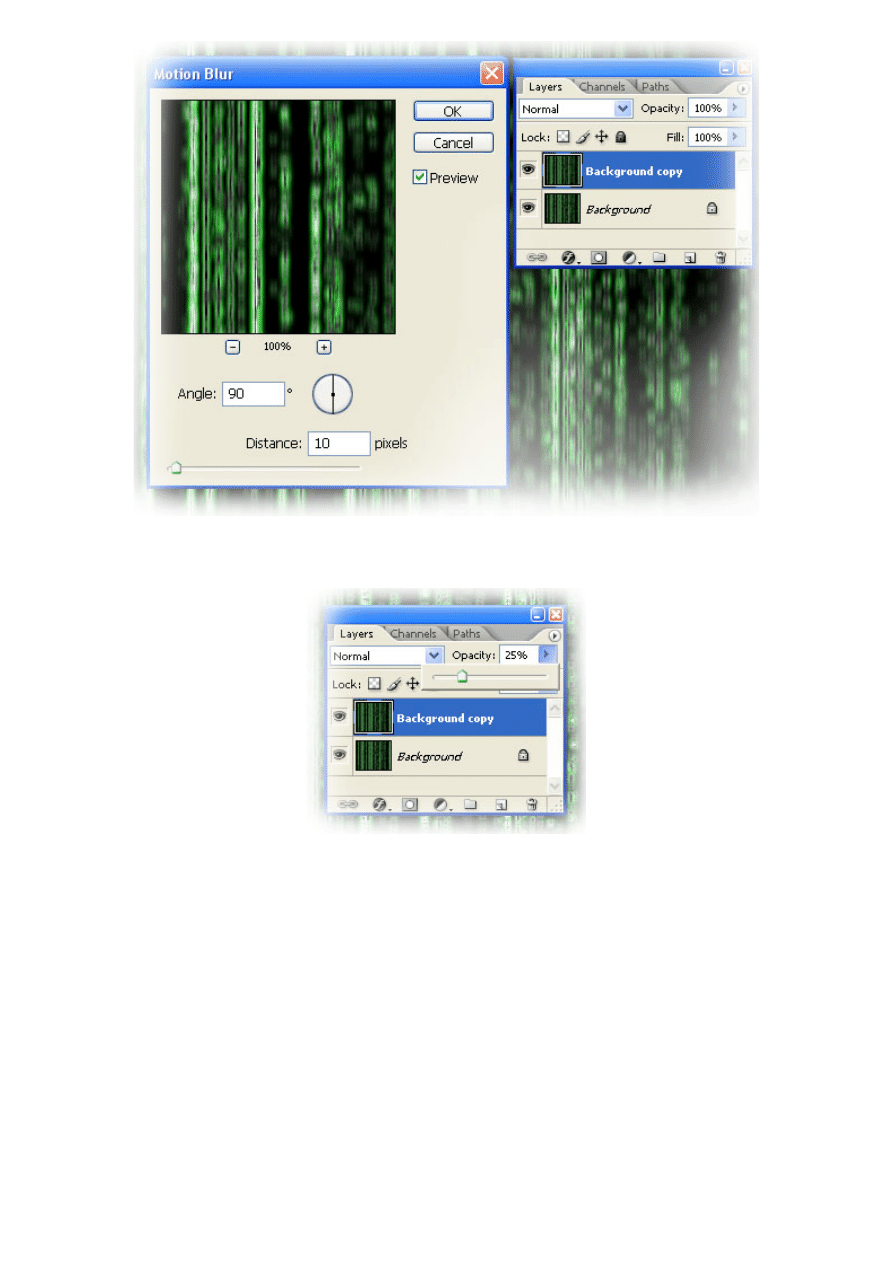
Zmniejszamy Krycie (Opacity) nowej warstwy do około 25%.
Z menu wybieramy Warstwa>Spłaszcz obrazek (Layer>Flatten Image).
Następnie Obrazek>Dopasuj>Krzywe (Image>Adjustments>Curves).
Edytujemy linię krzywej podobnie jak na zrzucie ekranu.
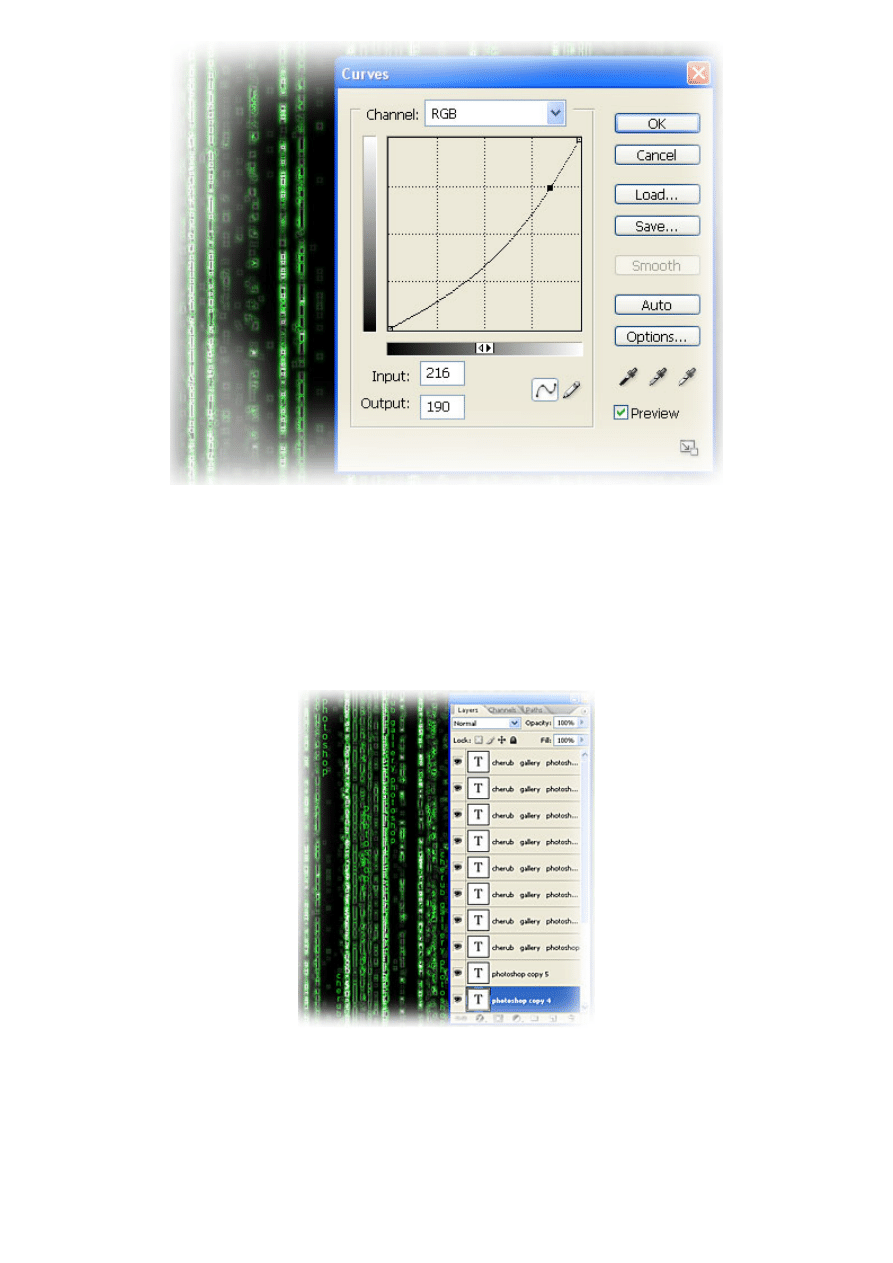
Wybieramy narzędzie Tekst pionowy (Vertical Type Tool).
Wpisujemy dowolny tekst lub liczby wybierając kolor zielony. Dokonujemy powielenia warstwy tekstowej.
W moim przykładzie wpisałem tekst ustalając dla niego czcionkę Arial o rozmiarze 12, po czy powieliłem ją 10 razy i
rozmieściłem na całym obrazku. Później wpisałem inny tekst o tej samej czcionce i rozmiarze 14. Powieliłem go 5 razy i
rozmieściłem na całym obrazie.
Powielenia dokonujemy klikając prawym przyciskiem myszki na nazwie warstwy i z rozwiniętego menu wybierając
Powiel warstwę (Duplicate Layer) lub używamy skrótu klawiszowego Ctrl+J.
Przechodzimy na paletę Wartswy (Layers) i za pomocą ikony łańcuszka łączymy ze sobą wszystkie warstwy tekstowe.
Z menu wybieramy Warstwa>Połącz warstwy (Layer>Merge Down).
Z menu wybieramy Filtr>Rozmycie>Poruszenie (Filter>Blur>Motion Blur). Ustalamy wartości tak jak na zrzucie
ekranu.
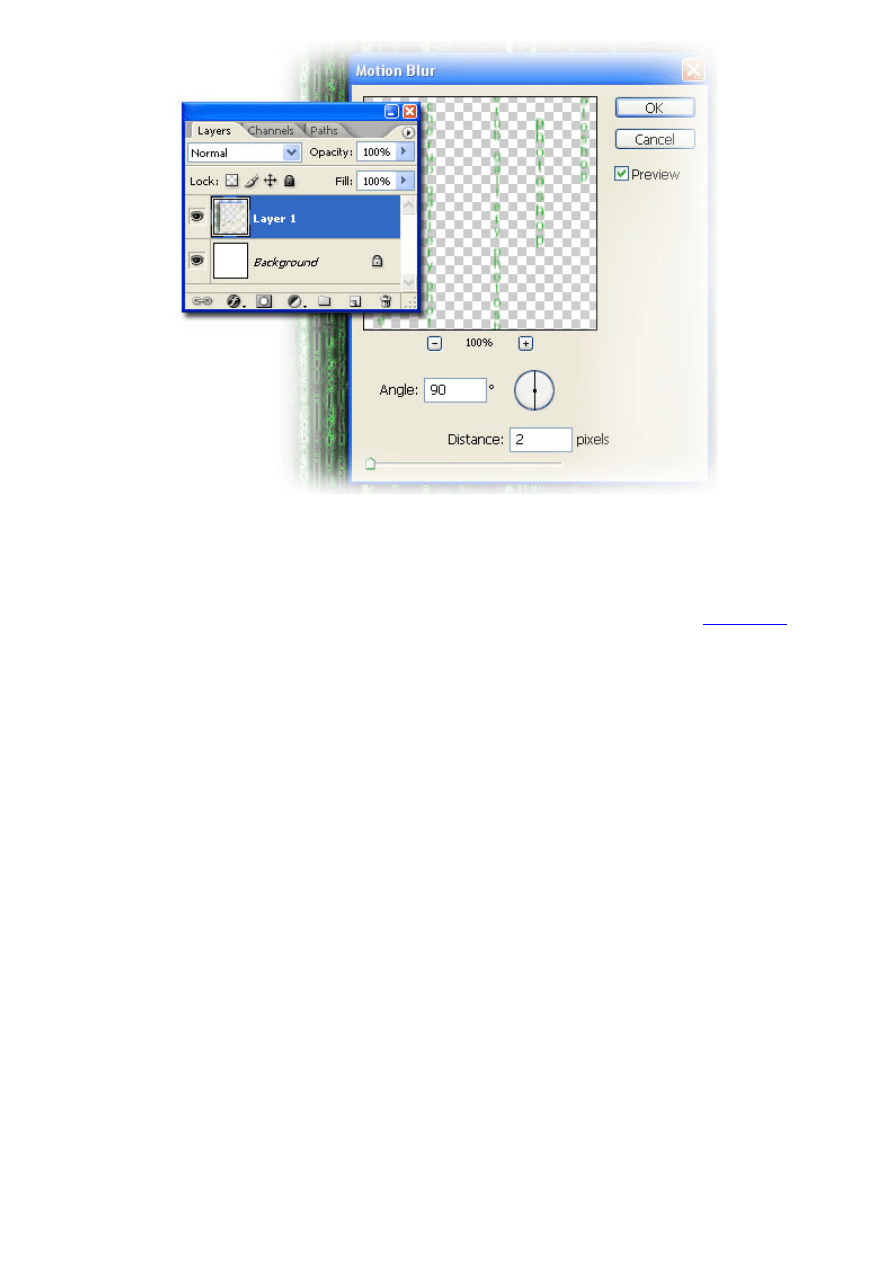
Z menu wybieramy Warstwa>Spłaszcz obrazek (Layer>Flatten Image).
www.cherub.pl
Wyszukiwarka
Podobne podstrony:
matrix, 5d , 2002 2010
MATRIX
matrix reaktywacja
Blender 3D Podstawy Animacji Matrix Spadające znaki
Matrix Operations
Matrix Glitcher 2 PHAT Tutorial
matrix(1)
matrix aktywacja zadania
Polski opis MATRIXER
guide matrix
Fear Itself The Matrix of Misery
Matrix, świadectwa
Matrix (1), Fajne prezentacje multimedialne, Nieskatalogowane
FISHFINDER MATRIX echosonda wędkarska
Matrix products
Matrix raz jeszcze
Zizek Matrix
short speakings from matrix
więcej podobnych podstron